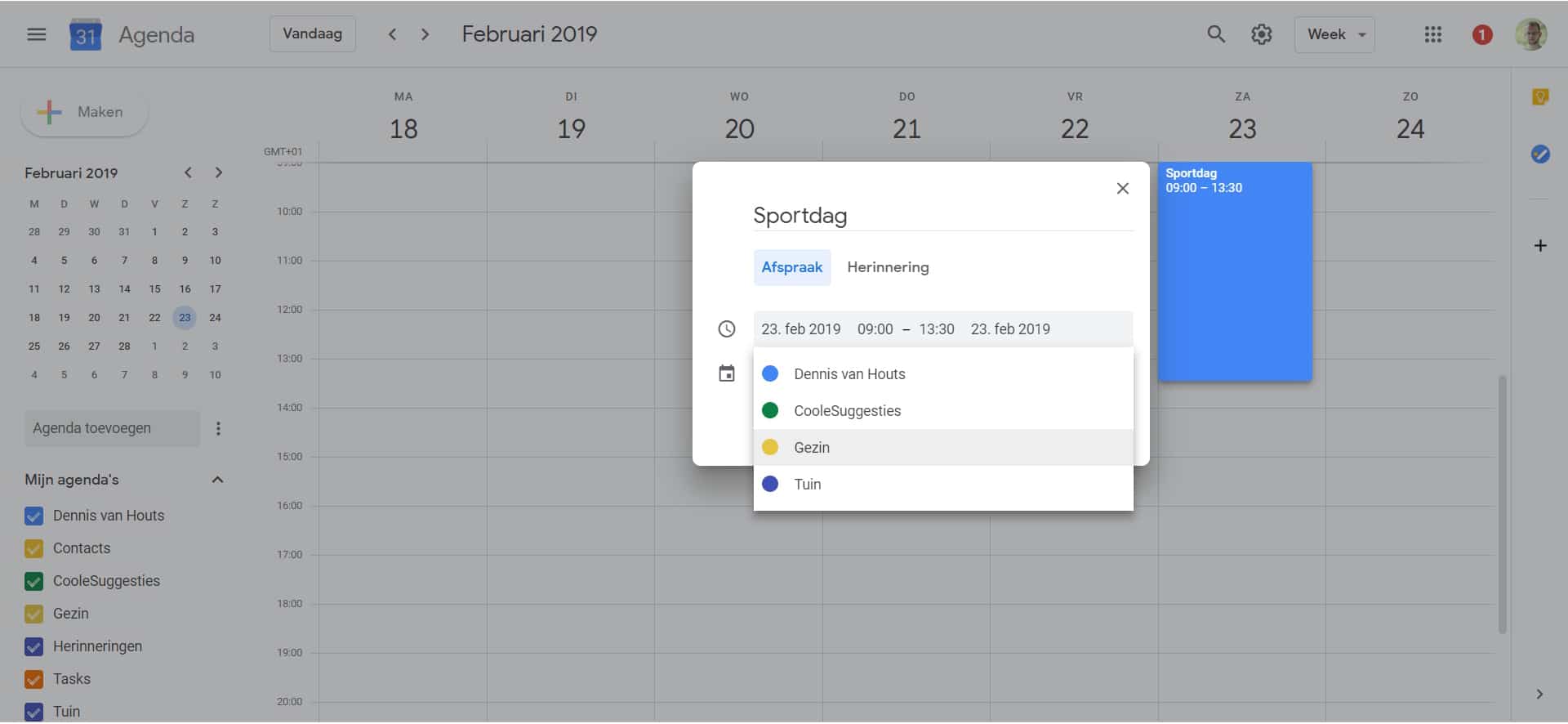Workshop: gezamenlijke kalender maken op Google Calendar


Op je telefoon heb je al een kalender staan. Heel handig, maar daarmee weet je partner nog niet wat jij in je agenda hebt staan. Bovendien kan je ook terugkerende taken verwerken in een gedeelde kalender. Wat dacht je van tuinklusjes? Die struiken snoeien zichzelf niet! Je kunt een kalender ook delen met vrienden of kennissen, een vereniging of je bedrijfsafdeling.
Stap 1: Google Calendar
Omdat Google AGENDA helemaal vanuit de cloud opereert, hoef je er geen software voor de installeren. Ga simpelweg in de browser naar de onderstaande URL of gebruik de gelijknamige app op je smartphone of tablet. Log in met je Google-mailadres en je maakt automatisch op al je apparaten gebruik van dezelfde kalender. In de linker menubalk vind je de optie Agenda Toevoegen. Klik op het menu-icoon ernaast en selecteer Nieuwe Agenda.

Stap 2: Een nieuwe agenda
Nu je een nieuwe agenda aan het maken bent, is het verstandig deze een goede naam mee te geven. Wij gaan voor de weinig creatieve naam Gezin, met daaronder een korte omschrijving. Zodra je op de knop Agenda Maken klikt, wordt de agenda aangemaakt en gekoppeld aan jouw Gmail-account. Aan de linkerkant zie je de agenda dan ook in de lijst Mijn Agenda’s staan.
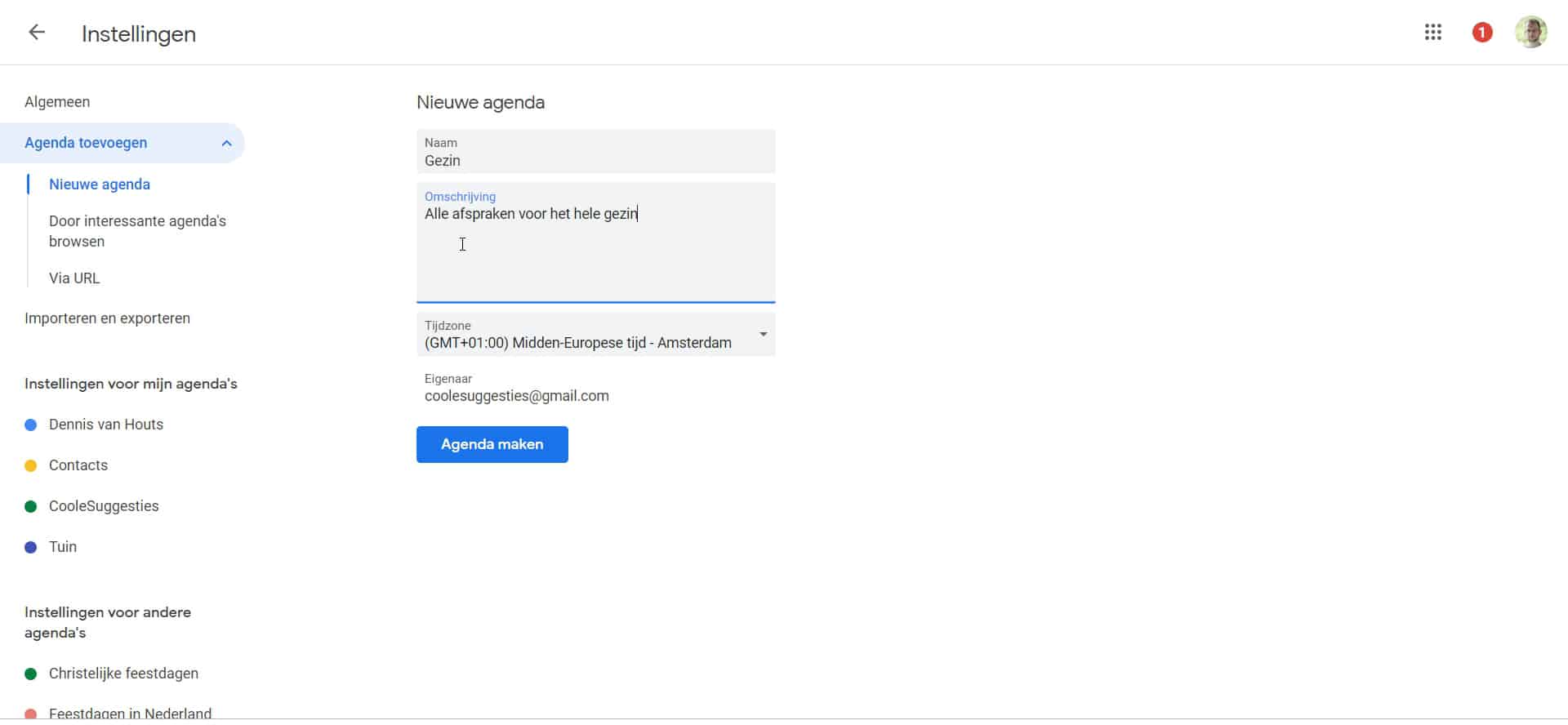
Stap 3: Sharing is caring
Nu de kalender staat, is het tijd om hem te delen met je gezin. Klik hiervoor op de drie puntjes naast je nieuwe kalender, in de lijst Mijn Agenda’s. Selecteer Instellingen en delen. Scrol naar de optie Delen met specifieke mensen en voer daar de mailadressen in van de personen met wie je de agenda wil delen. Geef daarbij ook aan wat je wil dat anderen kunnen doen: de afspraken zien, of ook bewerken?

Stap 4: Agenda vol plannen
Maak een nieuw agenda-item aan via de knop Maken, linksboven in beeld. Vul alle gegevens in die nodig zijn, zoals de datum, de begin- en eindtijd en een omschrijving van de activiteit. Voor je het item aanmaakt, moet je nog wel de juiste agenda selecteren. Kies daarvoor een agenda uit in het laatste keuzeveld en klik op Opslaan. Wil je meer informatie toevoegen, zoals een uitgebreide omschrijving, een locatie, meldingen of wil je extra gasten uitnodigen? Klik dan op Meer opties.
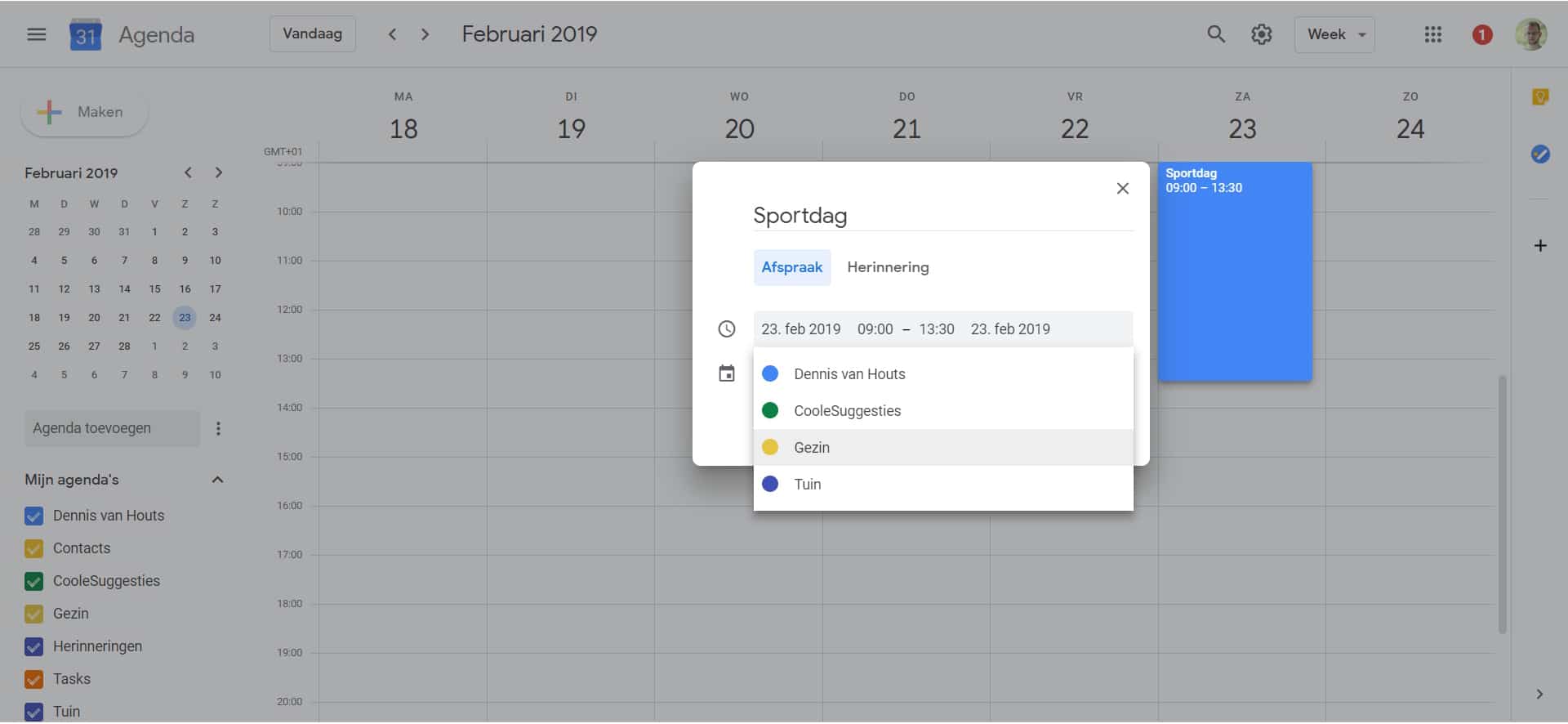
Op je telefoon heb je al een kalender staan. Heel handig, maar daarmee weet je partner nog niet wat jij in je agenda hebt staan. Bovendien kan je ook terugkerende taken verwerken in een gedeelde kalender. Wat dacht je van tuinklusjes? Die struiken snoeien zichzelf niet! Je kunt een kalender ook delen met vrienden of kennissen, een vereniging of je bedrijfsafdeling.
Stap 1: Google Calendar
Omdat Google AGENDA helemaal vanuit de cloud opereert, hoef je er geen software voor de installeren. Ga simpelweg in de browser naar de onderstaande URL of gebruik de gelijknamige app op je smartphone of tablet. Log in met je Google-mailadres en je maakt automatisch op al je apparaten gebruik van dezelfde kalender. In de linker menubalk vind je de optie Agenda Toevoegen. Klik op het menu-icoon ernaast en selecteer Nieuwe Agenda.

Stap 2: Een nieuwe agenda
Nu je een nieuwe agenda aan het maken bent, is het verstandig deze een goede naam mee te geven. Wij gaan voor de weinig creatieve naam Gezin, met daaronder een korte omschrijving. Zodra je op de knop Agenda Maken klikt, wordt de agenda aangemaakt en gekoppeld aan jouw Gmail-account. Aan de linkerkant zie je de agenda dan ook in de lijst Mijn Agenda’s staan.
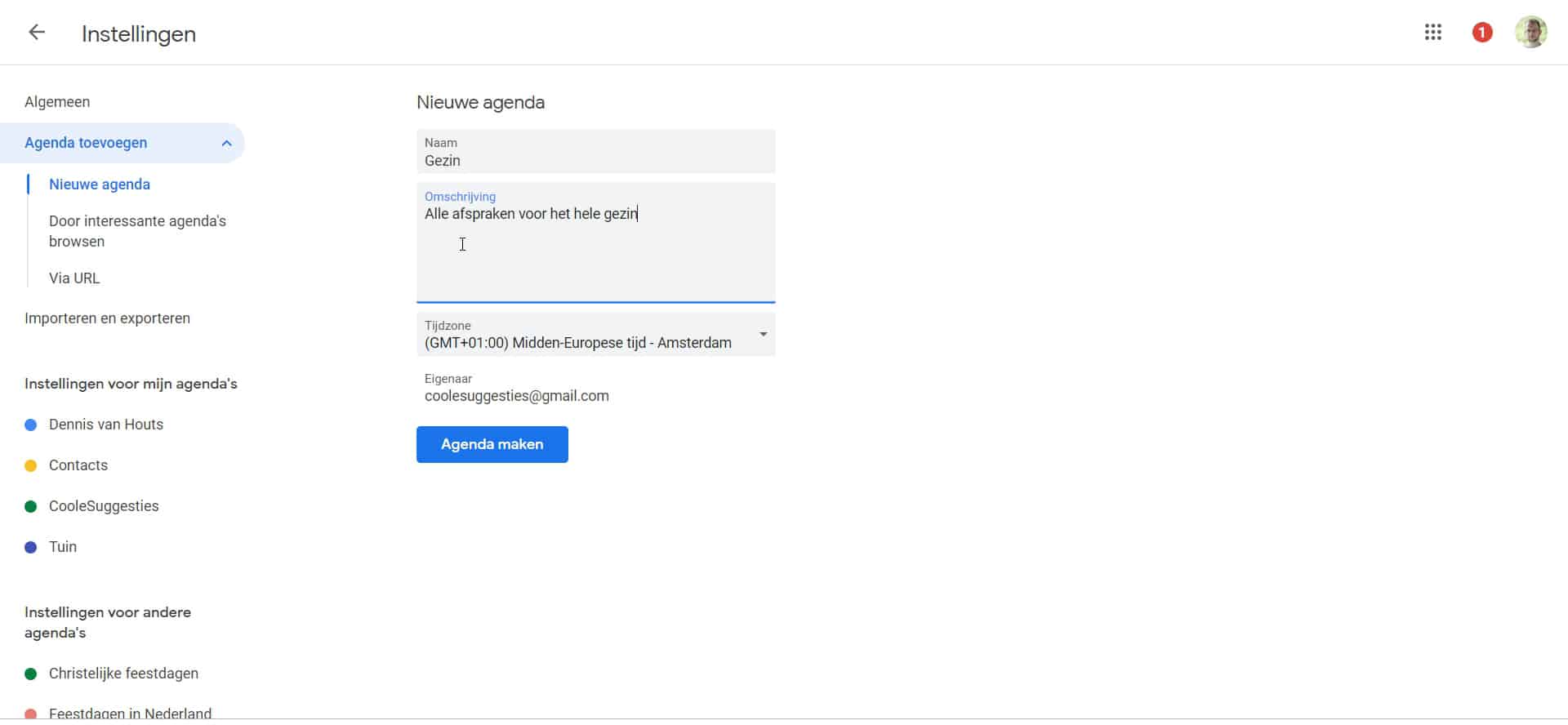
Stap 3: Sharing is caring
Nu de kalender staat, is het tijd om hem te delen met je gezin. Klik hiervoor op de drie puntjes naast je nieuwe kalender, in de lijst Mijn Agenda’s. Selecteer Instellingen en delen. Scrol naar de optie Delen met specifieke mensen en voer daar de mailadressen in van de personen met wie je de agenda wil delen. Geef daarbij ook aan wat je wil dat anderen kunnen doen: de afspraken zien, of ook bewerken?

Stap 4: Agenda vol plannen
Maak een nieuw agenda-item aan via de knop Maken, linksboven in beeld. Vul alle gegevens in die nodig zijn, zoals de datum, de begin- en eindtijd en een omschrijving van de activiteit. Voor je het item aanmaakt, moet je nog wel de juiste agenda selecteren. Kies daarvoor een agenda uit in het laatste keuzeveld en klik op Opslaan. Wil je meer informatie toevoegen, zoals een uitgebreide omschrijving, een locatie, meldingen of wil je extra gasten uitnodigen? Klik dan op Meer opties.